Проверьте, как это работает!
С помощью OneDrive файлов по запросу вы можете получить доступ ко всем файлам в SharePoint в Microsoft 365, не закрывая их и не загружайте на своем устройстве место, занимаемое хранилищем.
Включение поддержки файлов по запросу в OneDrive
-
Щелкните белый или синий значок OneDrive облака в области уведомлений Windows.

Примечание: Если вы используете Windows 10, на компьютере уже есть классическое приложение OneDrive, но в параметрах OneDrive вам потребуется включить функцию "файлы по запросу".
-
Щелкните значок Параметры

-
Выберите Параметры > Экономьте место и скачивайте файлы по мере их использования.
Работа с файлами в режиме "Файлы по запросу"
При включенном параметре "файлы по запросу" рядом с каждым из ваших SharePoint файлов отображаются значки с новыми состояниями. Теперь вы можете копировать и перемещать файлы с компьютера в SharePoint в Microsoft 365 прямо из файловой системы.
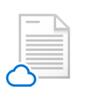 |
Сэкономьте место на устройстве, сделав файлы доступными только через Интернет. Эти файлы не занимают места на компьютере, но для доступа к ним необходимо подключение к Интернету. |
 |
Файл, доступный только через Интернет, при открытии скачивается на устройство и становится доступен локально. Такой файл можно открыть в любое время, даже без подключения к Интернету. |
 |
Чтобы сделать файл доступным всегда, даже в автономном режиме:
Чтобы снова сделать файл доступным только через Интернет:
|










